随着Windows10系统的普及,很多用户希望能够自己制作U盘启动盘来安装Win10系统。这样不仅方便快捷,还可以避免使用光盘安装时的一些问题。本文将详细介绍如何制作U盘启动盘来安装Win10系统,让你轻松实现自己的Win10安装。
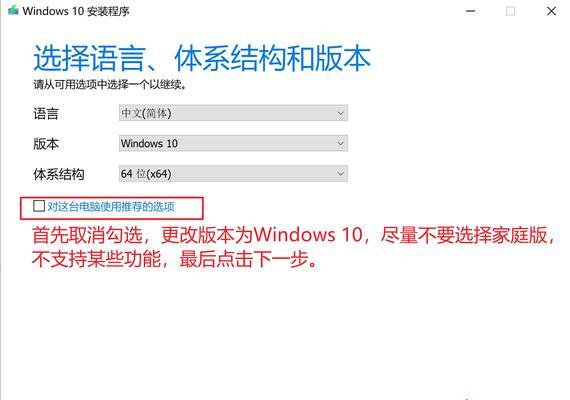
1.选择合适的U盘:选购正品优质的U盘,容量至少16GB以上,确保足够的空间来存储Win10系统镜像文件。
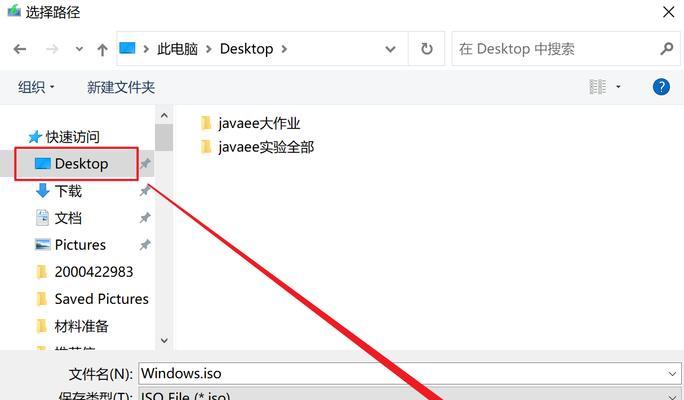
2.下载Win10系统镜像:从微软官方网站下载Win10系统的镜像文件,确保文件完整无损。
3.安装Rufus工具:下载并安装Rufus工具,它是一款用于制作启动盘的免费软件,操作简单易懂。
4.插入U盘并打开Rufus:将选好的U盘插入电脑,并打开刚刚安装好的Rufus工具。
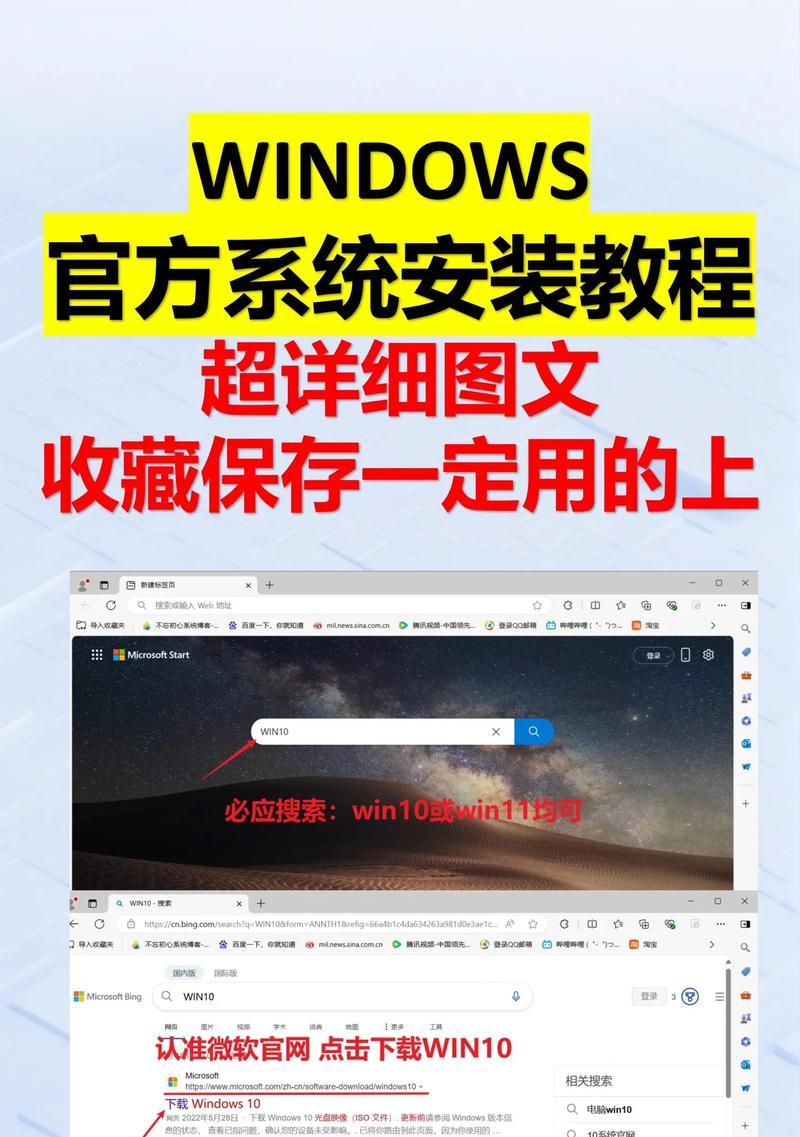
5.选择镜像文件:在Rufus工具中选择之前下载好的Win10系统镜像文件。
6.设置U盘启动选项:在Rufus工具的设置中,选择U盘作为启动设备,并设置分区格式为NTFS。
7.开始制作启动盘:点击Rufus工具的开始按钮,开始制作U盘启动盘,等待制作过程完成。
8.设置电脑启动项:将制作好的U盘启动盘插入需要安装Win10系统的电脑,重启电脑并按照提示进入BIOS设置。
9.修改启动顺序:在BIOS设置中,将U盘启动选项调整到最前面,确保电脑会首先从U盘启动。
10.保存设置并重启:保存修改的BIOS设置,并重启电脑,此时电脑将会从U盘启动。
11.进入Win10安装界面:等待电脑重新启动后,就会进入Win10系统的安装界面,按照指示进行安装。
12.选择安装方式:根据个人需求选择合适的安装方式,如全新安装、升级保留文件等。
13.设置系统参数:在安装过程中,根据个人喜好设置系统参数,如语言、时区等。
14.等待系统安装:耐心等待系统安装过程完成,期间不要关闭电脑或干扰安装过程。
15.系统安装完成:当系统安装完成后,电脑将会自动重启,此时就可以享受全新的Win10系统了。
通过本文的介绍,相信大家已经掌握了制作U盘启动盘安装Win10系统的方法。制作过程简单明了,只需要一个合适的U盘和Rufus工具即可。希望这个方法能够帮助到需要安装Win10系统的用户,让你轻松实现自己的Win10安装。

























